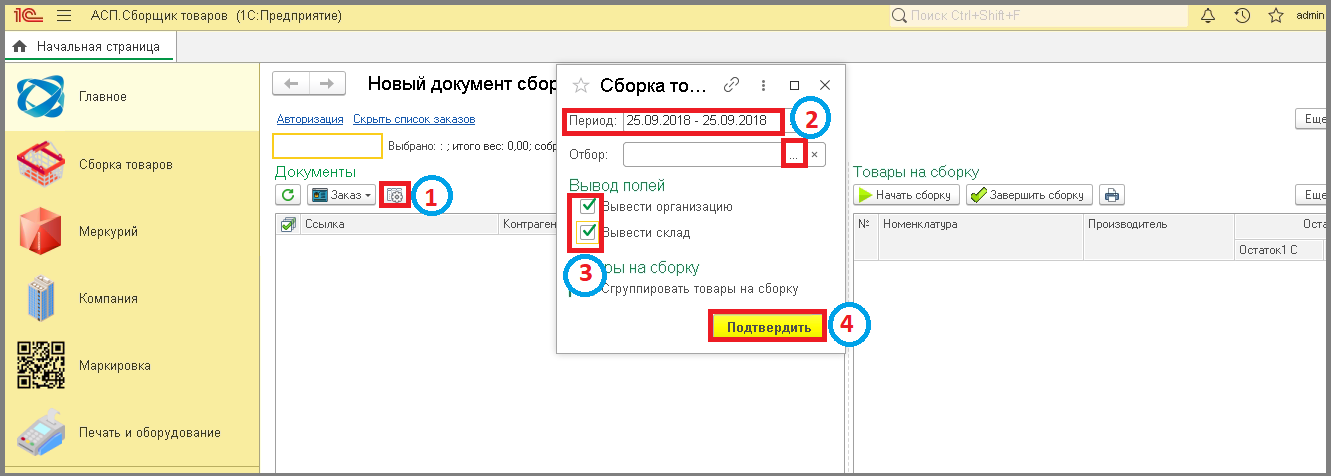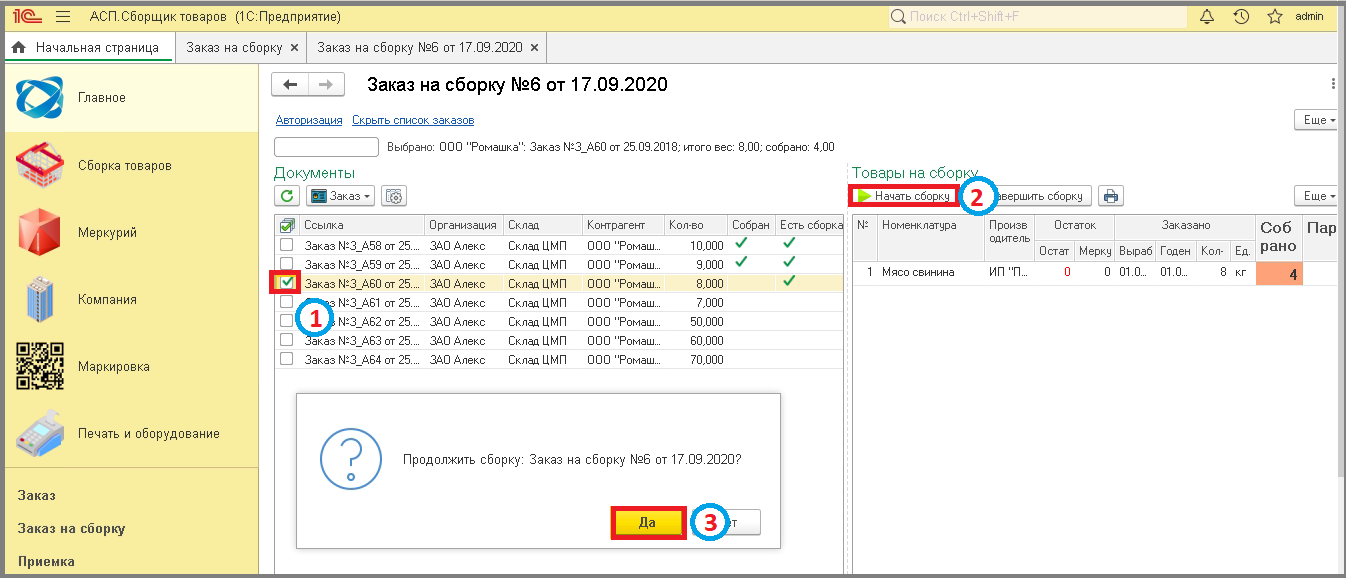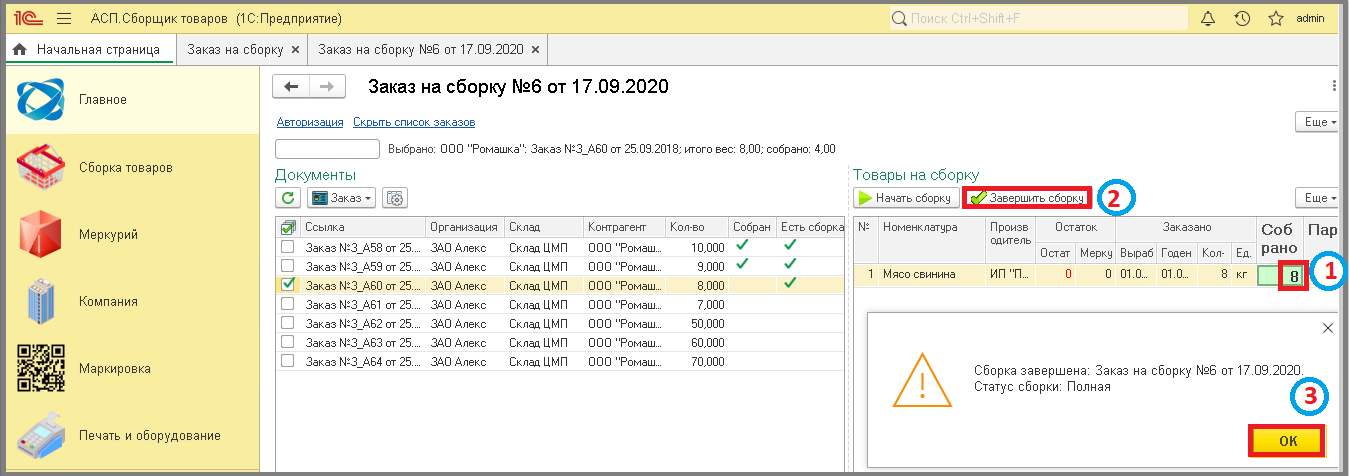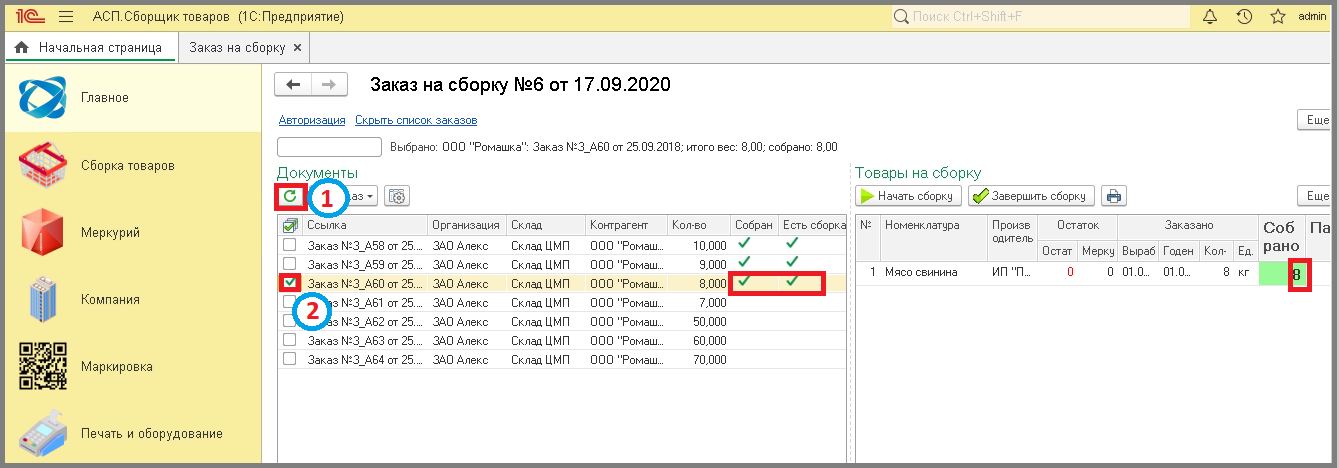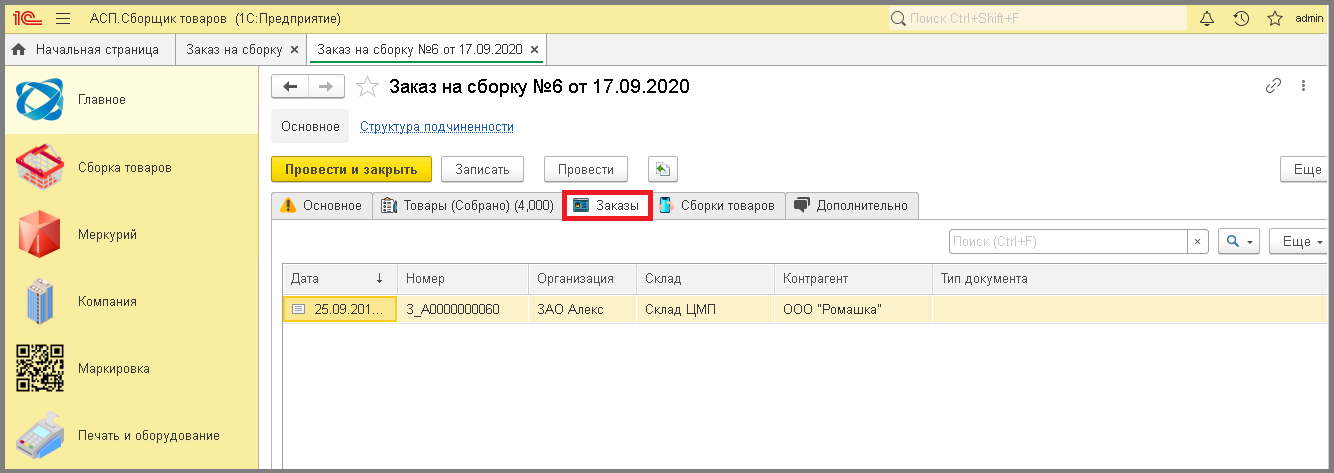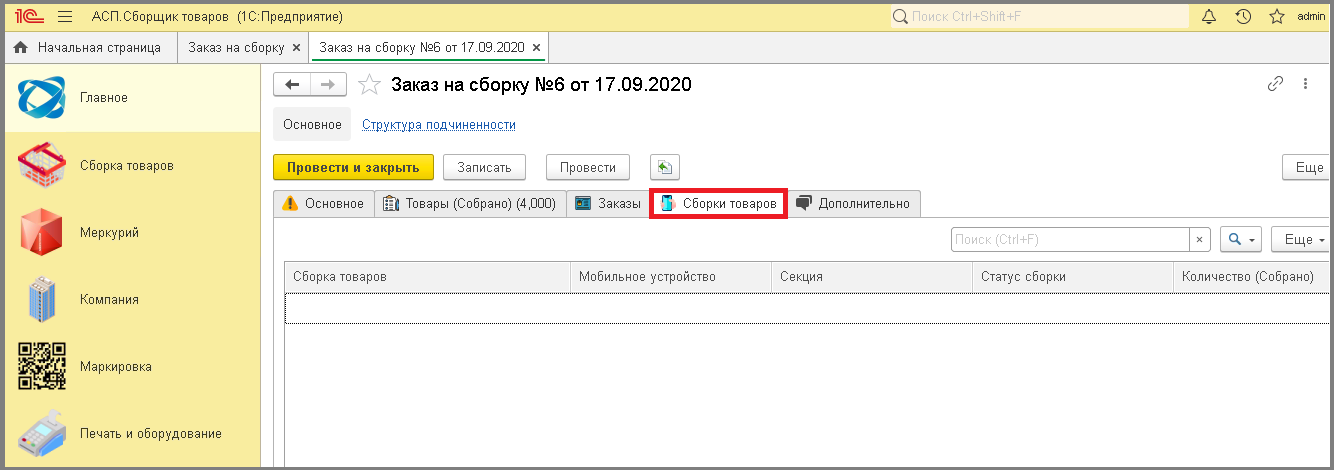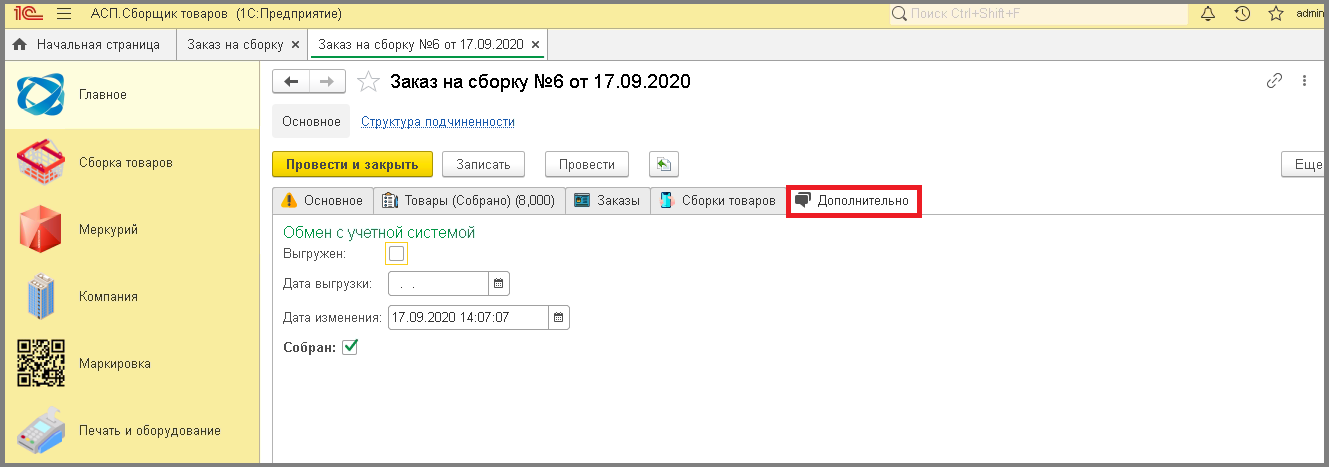3 до сбор частичной: различия между версиями
Перейти к навигации
Перейти к поиску
Shihov (обсуждение | вклад) Нет описания правки |
Shihov (обсуждение | вклад) Нет описания правки |
||
| Строка 7: | Строка 7: | ||
Зайти в основную базу АСП.Склад WMS, как в обычное предприятие 1С, под желаемым пользователем. Откроется главный раздел - Начальная страница. | Зайти в основную базу АСП.Склад WMS, как в обычное предприятие 1С, под желаемым пользователем. Откроется главный раздел - Начальная страница. | ||
# По умолчанию будет установлен выбор отображения заказов. Кликнуть по иконки настроек. | |||
# В поле '''"Период"''' установить временной промежуток, за который будут отображаться заказы, которые ранее были выгружены из учетной системы. При желании так же можно установить желаемые отборы. | |||
# Если нудно в табличную часть выводить информацию по организации или складу, то поле нужно отметить галочкой. | |||
# Нажать кнопку '''"Подтвердить"''' => В разделе '''"Документы"''' отобразится таблица. | |||
[[File:1_сборкировка_пол_на.стр.png]] | [[File:1_сборкировка_пол_на.стр.png]] | ||
# В разделе '''"Документы"''' выделить галочкой ранее частично собранный заказ => В разделе '''"Товары на сборку"''' отобразится табличная часть со списком номенклатур и количеством, которое уже было собрано. | |||
# Нажать кнопку '''"Начать сборку"''' => Появится сообщение: "Продолжить сборку товаров?". | |||
# Нажить кнопку '''"Да"'''. | |||
[[File:1_сборкировка_досборка_част_на.стр.png]] | [[File:1_сборкировка_досборка_част_на.стр.png]] | ||
# Внести в поле '''"Собрано"''' недостающее количество товара. Если количество собранного товара совпадает с количеством в заказе, то подсветка поля '''"Собрано"''' становится зеленого цвета. Также можно до заполнить и другие данные: производителя, даты выработки и сроки годности. | |||
# Нажать кнопку '''"Завершить сборку"''' => Появится сообщение: "Сборка завершена. Статус сборки: ...". | |||
# Кликнуть кнопку '''"ОК"'''. | |||
[[File:2_сборкировка_досборка_част_на.стр.png]] | [[File:2_сборкировка_досборка_част_на.стр.png]] | ||
# Зайти в раздел '''"Главное"'''. | |||
# Перейти в подраздел '''"Заказ на сборку"''' => Статус сборки изменится с '''"Частичная"''' на '''"Полная"'''. | |||
# Дважды кликнуть по строке с нужным заказом на сборку. | |||
[[File:3_сборкировка_досборка_част_на.стр.png]] | [[File:3_сборкировка_досборка_част_на.стр.png]] | ||
| Строка 34: | Строка 34: | ||
Данные о ранее собранных сборках будут видны при дальнейшей работе: | Данные о ранее собранных сборках будут видны при дальнейшей работе: | ||
# Нажать кнопку обновления табличной части раздела '''"Документы"'''. | |||
# Отметить ранее собранный заказ галочкой => В полях '''"Собран"''', '''"Есть Сборка"''' отобразятся галочки, а в разделе '''"Товары на сборку"''' будет выведен список номенклатур с количеством собранном ранее. | |||
[[File:6_сборкировка_досборка_част_на.стр.png]] | [[File:6_сборкировка_досборка_част_на.стр.png]] | ||
Текущая версия от 10:30, 28 марта 2025
Досборка частичной сборки на начальной странице с заказов
Частичная сборка - собраны не все товары или в не нужном (требуемом) количестве.
Частичную сборку можно до собрать путем внесения недостающего количества товара:
Зайти в основную базу АСП.Склад WMS, как в обычное предприятие 1С, под желаемым пользователем. Откроется главный раздел - Начальная страница.
- По умолчанию будет установлен выбор отображения заказов. Кликнуть по иконки настроек.
- В поле "Период" установить временной промежуток, за который будут отображаться заказы, которые ранее были выгружены из учетной системы. При желании так же можно установить желаемые отборы.
- Если нудно в табличную часть выводить информацию по организации или складу, то поле нужно отметить галочкой.
- Нажать кнопку "Подтвердить" => В разделе "Документы" отобразится таблица.
- В разделе "Документы" выделить галочкой ранее частично собранный заказ => В разделе "Товары на сборку" отобразится табличная часть со списком номенклатур и количеством, которое уже было собрано.
- Нажать кнопку "Начать сборку" => Появится сообщение: "Продолжить сборку товаров?".
- Нажить кнопку "Да".
- Внести в поле "Собрано" недостающее количество товара. Если количество собранного товара совпадает с количеством в заказе, то подсветка поля "Собрано" становится зеленого цвета. Также можно до заполнить и другие данные: производителя, даты выработки и сроки годности.
- Нажать кнопку "Завершить сборку" => Появится сообщение: "Сборка завершена. Статус сборки: ...".
- Кликнуть кнопку "ОК".
- Зайти в раздел "Главное".
- Перейти в подраздел "Заказ на сборку" => Статус сборки изменится с "Частичная" на "Полная".
- Дважды кликнуть по строке с нужным заказом на сборку.
Данные о ранее собранных сборках будут видны при дальнейшей работе:
- Нажать кнопку обновления табличной части раздела "Документы".
- Отметить ранее собранный заказ галочкой => В полях "Собран", "Есть Сборка" отобразятся галочки, а в разделе "Товары на сборку" будет выведен список номенклатур с количеством собранном ранее.
Заказ на сборку отрывается на вкладке "Основное".
Файл:4 сборкировка досборка част на.стр.png